La deformación con el cubo flexible permite distorsionar un modelo de sólido completa o parcialmente manipulando un cubo flexible. El cubo flexible también se puede utilizar para doblar o aplicar torsiones al modelo en torno al eje que determine el plano de trabajo.
Utilice la pestaña de Cubo flexible del cuadro de diálogo de Deformación para seleccionar las caras del sólido que va a distorsionar y especificar la deformación.
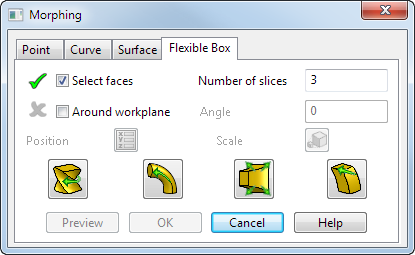
Los botones de distorsión del cuadro de diálogo permiten modificar el modelo de forma dinámica manipulando los controles de arrastre del cubo. Cuando manipula los controles se distorsiona el cubo. Puede seleccionar distintas secciones del cubo y aplicar torsiones, doblar, deformar tangencialmente o estirar el cubo delimitador hasta alcanzar el resultado que deseo.
En el siguiente ejemplo se ve cómo puede cambiar la forma del modelo con los controles de arrastre.
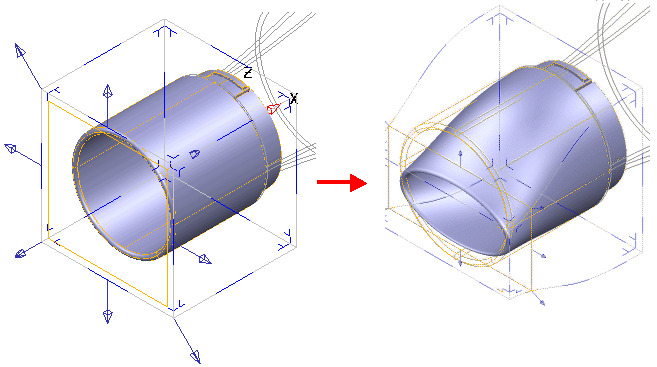
- Active la opción de Seleccionar caras y seleccione la zona del modelo a la que va a afectar la deformación. Por defecto se selecciona todo el modelo, pero se puede restringir esta selección a determinadas zonas.
El cubo flexible es lo suficientemente grande como para contener todas las caras seleccionadas y está alineado con el plano de trabajo actual.
- Introduzca el número de secciones de control en el campo de Número de secciones.
El cubo flexible se puede distorsionar arrastrando los controles que hay en las secciones de control.
- Si desea doblar o aplicar una torsión al modelo alrededor de un eje conocido (definido por un plano de trabajo), active la opción de Alrededor plano trabajo y seleccione un plano de trabajo que especifique el eje con el que se dobla o se aplica la torsión del cubo.
Asegúrese de que el plano principal seleccionado se corresponde con el eje del plano de trabajo que va a utilizar.
- Introduzca un valor para especificar el Ángulo con el que dobla o aplica la torsión o haga clic en el botón de
 para abrir el cuadro de diálogo de Posición.
para abrir el cuadro de diálogo de Posición.
- Haga clic en el botón de
 para abrir el cuadro de diálogo de Cambiar la escala de la deformación. Utilice este cuadro de diálogo para modificar escala de la deformación:
para abrir el cuadro de diálogo de Cambiar la escala de la deformación. Utilice este cuadro de diálogo para modificar escala de la deformación:
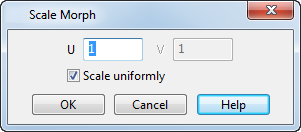
- Introduzca valores para modificar la escala de la deformación en las direcciones U y V; U y V son el eje tangente a los bordes del cuadro delimitador de la deformación.
- Active la opción de Escala uniforme para modificar la escala de la deformación en todas las direcciones por igual. Desactívela para modificar la escala de forma distinta en cada eje.
- Para editar el modelo de forma dinámica, modificando el cubo flexible con los controles de arrastre, haga clic en alguno de los botones del cuadro de diálogo:
-
 — Aplique una torsión al modelo de forma interactiva.
— Aplique una torsión al modelo de forma interactiva. 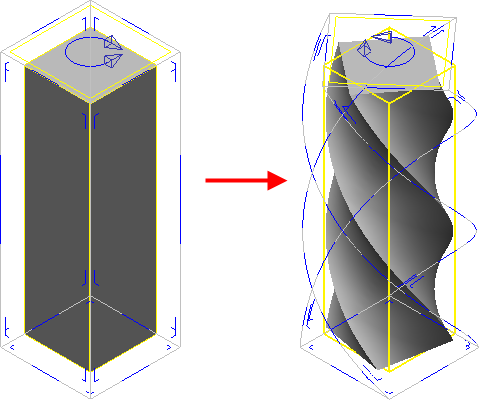
-
 — Doble el modelo de forma interactiva.
— Doble el modelo de forma interactiva. 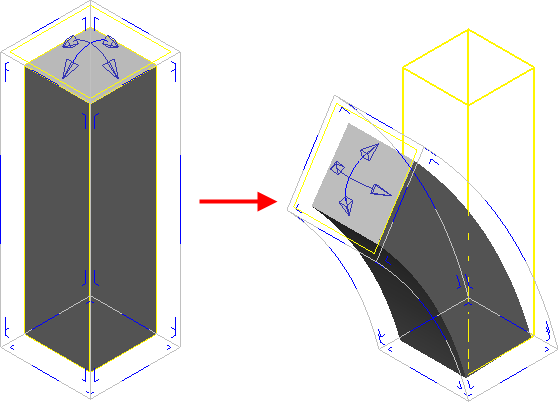
-
 — Estire el modelo. Hay dos tipos de estiramiento:
— Estire el modelo. Hay dos tipos de estiramiento:
Simétrico - Modifica la escala de cada sección seleccionada en torno a su centro
Asimétrico - Estira la sección únicamente en la dirección de la flecha .
.
 .
.
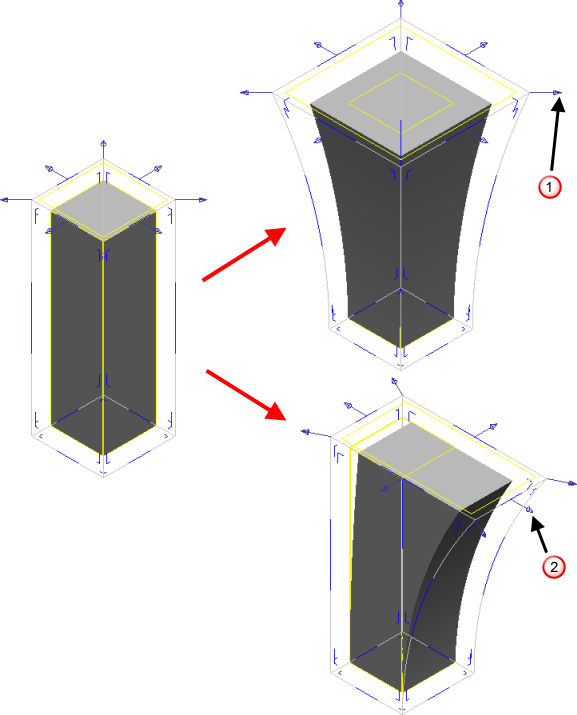
-
 — Deforme el cubo tangencialmente. Permite mover las superficies de control en las 3D. Para facilitarlo, los controles del plano de la superficie de control únicamente mueven la sección en ese plano. Los controles normales a la superficie de control mueven la superficie normal a sí misma.
— Deforme el cubo tangencialmente. Permite mover las superficies de control en las 3D. Para facilitarlo, los controles del plano de la superficie de control únicamente mueven la sección en ese plano. Los controles normales a la superficie de control mueven la superficie normal a sí misma.
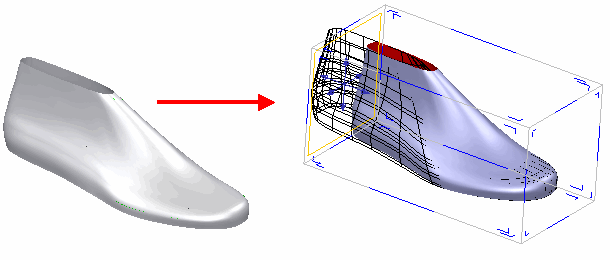
Antes de aplicar la deformación, puede pasar de unos controles de arrastre a otros en cualquier momento e introducir tantas modificaciones en el cubo como desee.
Hay varios puntos a tener en cuenta:
- Una sección que atraviesa el cubo está dibujada en amarillo. Es la Sección activa.
- Los controles de arrastre que permiten distorsionar el cubo se visualizan en la sección activa.
- Se ocultan las demás secciones del cubo. Las secciones ocultas se representan en azul en el contorno del cubo.
- Las secciones que representan las caras del cubo se visualizan como pequeños dibujos en forma de L en las caras del cubo.
- Puede modificar la sección activa haciendo clic en estas herramientas.
- Puede seleccionar varias secciones manteniendo pulsada la tecla de Mayús y haciendo clic en las herramientas. Las secciones deben tener la misma dirección en todo el cubo. La última sección en la que ha hecho clic es la sección activa.
- Puede añadir secciones nuevas al cubo manteniendo pulsada la tecla de Ctrl y arrastrando la sección activa a lo largo del borde del cubo.
- Si ha activado la opción de Alrededor plano trabajo, puede desactivarla y continuar con una edición del bloque de forma libre.
Los números de la imagen corresponden a las siguientes características del cubo flexible:
 — Sección activa.
— Sección activa.
 — Controles de arrastre con los que se distorsiona el cubo. Se dibujan únicamente en la sección activa.
— Controles de arrastre con los que se distorsiona el cubo. Se dibujan únicamente en la sección activa.
 — Sección oculta.
— Sección oculta.
 — Para seleccionar secciones en el borde del cubo.
— Para seleccionar secciones en el borde del cubo.
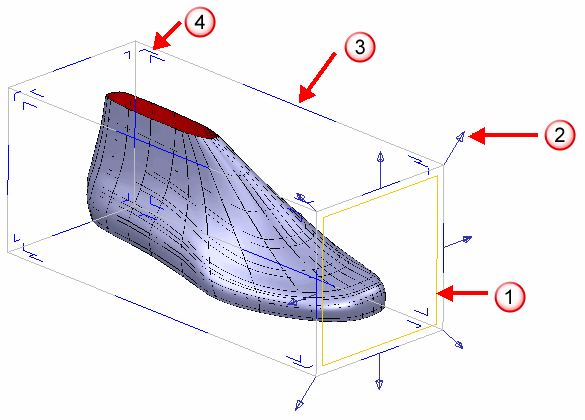
-
- El modelo se actualiza de forma dinámica a medida que se introducen los cambios. Haga clic en el botón de Vista previa si ha introducido una gran distorsión en el modelo para asegurarse de que el modelo refleja todos los cambios.
- Haga clic en el botón de Aceptar para guardar los cambios.